最近有用户在一键重装系统后在使用系统内置的截图工具时发现截图工具使用不了了,那么遇到这样的问题我们该如何解决呢?下面小编就给大家介绍一下一键重装系统后内置截图工具不能用的解决方法。
1、我们首先用快捷键Win+R键把运行对话框打开,然后在运行窗口输入栏里把命令regedit输入后按下回车键就能够打开注册表编辑器设置窗口了,
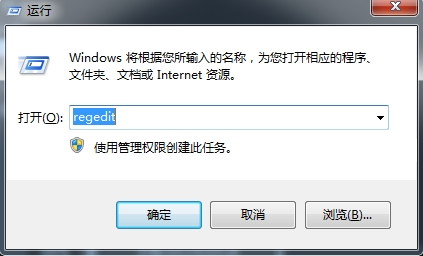
2、我们在注册表编辑器窗口依次打开路径位置:HKEY_CURRENT-USER\Software\Microsoft\Windows\CurrentVersion\Explorer\UserShell Folders文件夹,之后用鼠标双击把My Picture选项打开;
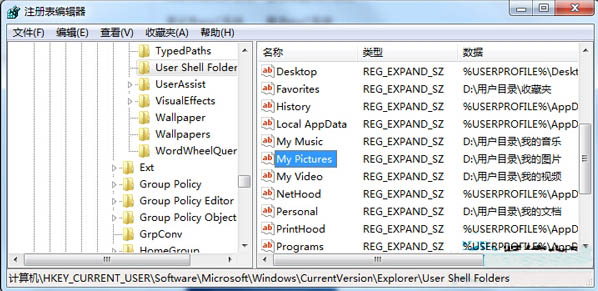
3、我们在切换至My Picture键值窗口,之后在输入键值%USERPROFILE%\Pictures后将图片的路径保存至所对应的路径就行了。
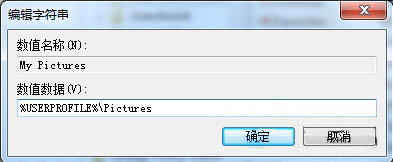
4、最后我们将电脑重新启动,启动后试一下截图功能是不是可以使用了。
以上就是关于一键重装系统后内置截图工具不能用的解决方法了,希望可以帮助到大家。
点击阅读全文